So machen Sie Ihren PC wieder fit
Wird der Rechner müde, arbeitet er langsamer und neigt er zur Vergesslichkeit, ist die Diagnose klar: Der PC leidet unter dem Burnout-Syndrom. Wir erklären Ihnen die wichtigsten Symptome und die passende Therapie für die möglichst flotte Genesung.

- So machen Sie Ihren PC wieder fit
- Festplatte schwächelt
Vielen Rechnern geht es nicht besser als ihren Besitzern. Der tägliche Arbeitsstress und die mangelnde Pflege führen über kurz oder lang in beiden Fällen zu dem, was man neudeutsch mit "Burnout" bezeichnet. Der Duden spricht in diesem Zusammenhang von einem "Syndrom des Ausgebranntseins, der vö...
Vielen Rechnern geht es nicht besser als ihren Besitzern. Der tägliche Arbeitsstress und die mangelnde Pflege führen über kurz oder lang in beiden Fällen zu dem, was man neudeutsch mit "Burnout" bezeichnet. Der Duden spricht in diesem Zusammenhang von einem "Syndrom des Ausgebranntseins, der völligen psychischen und körperlichen Erschöpfung".
Und obwohl Notebook oder PC keine Psyche besitzen, so ist zumindest das Ergebnis identisch: Die Leistungsfähigkeit sinkt rapide bis schließlich überhaupt nichts mehr geht. Besser greift man ein, bevor es so weit ist, denn ein wenig Aufmerksamkeit, Pflege und vor allem die Beachtung der Symptome kann einen drohenden Supergau in den meisten Fällen verhindern.
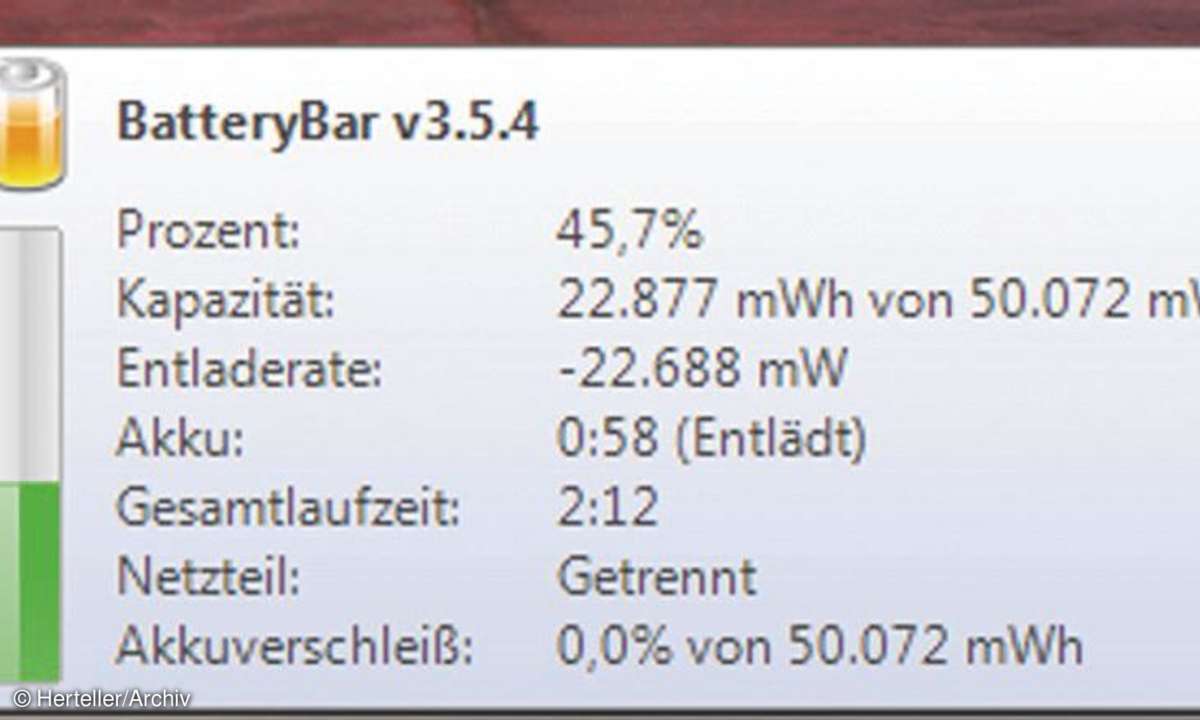
Die Ausdauer geht in den Keller
Notebooks sind seit Jahr und Tag die idealen Rechner für unterwegs. Für eine gute Akkulaufzeit soll neben den hoffentlich möglichst Energie sparenden Komponenten natürlich vor allem der Akku sorgen. Leider handelt es sich bei einem Akku anders als beispielsweise bei einem Prozessor um ein Verschleißteil, das einem natürlichen Alterungsprozess unterlegen ist.
Ein Akku verkraftet in seinem Leben nur eine begrenzte Anzahl von Ladezyklen bis die Leistung nachlässt und die Akkulaufzeit rapide sinkt. Der Verschleiß wird von der Windows-Batterieanzeige leider nicht angezeigt, ganz im Gegensatz zum Tool BatteryBar. Das Tool analysiert den Zustand des Akkus und zeigt dort den Akkuverschleiß in Prozent an.
Ratgeber: So können SieStrom sparen
Da der Leistungsabfall mit steigender Lebensdauer immer schneller wird, sind Sie gewarnt und können den Akku rechtzeitig ersetzen, bevor Sie nicht mehr mobil arbeiten können. Im Kasten links finden Sie einige Tipps, um die Lebenserwartung des Akkus zu erhöhen.
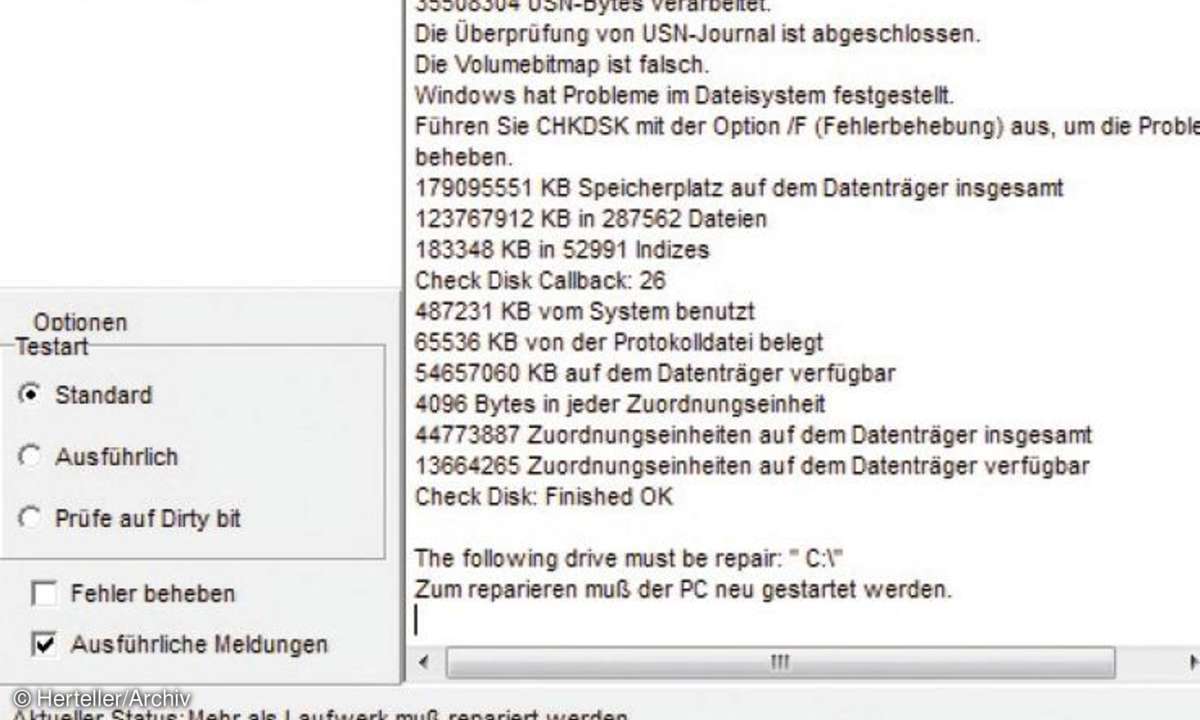
Der Rechner friert ein
Wenn ein PC einfriert und einfach stehen bleibt, dann liegt in sehr vielen Fällen ein Hitzeproblem vor. Betroffen sind möglicherweise der Prozessor, der Arbeitsspeicher oder die Grafikkarte. Vermuten Sie einen Grafikkartenfehler, dann geben Sie der Karte mal so richtig Feuer, und zwar mit dem Tool FurMark. Dieses Benchmarktool ermöglicht einen sogenannten "Stabilitätstest", den Sie etwa eine Stunde laufen lassen sollten.
In dieser Zeit wird der Grafikchip in höchstem Maße beansprucht. Durchläuft Ihr Rechner diesen Test ohne Absturz, ist der Grafikchip in Ordnung, andernfalls sollten Sie es zunächst mit einem zusätzlichen Gehäuselüfter versuchen, der direkt auf die Grafikkarte gerichtet ist. Weiterhin ist es essentiell, alle Lüfter und Komponenten im Gehäuse von Staubablagerungen zu befreien.
Ratgeber: MehrFunktionen durch Firmware-Tuning
Schalten Sie dazu Ihren Rechner ab, trennen Sie ihn vom Stromnetz und öffnen Sie das Gehäuse. Verwenden Sie einen Staubsauger, möglichst mit einem speziellen Aufsatz für die PC-Reinigung, oder ein nicht brennbares Druckluftspray, unbedingt ohne Lösungsmittel!
Ihr PC wird vergesslich
Obwohl Windows sich anbahnende Fehler durch Meldungen wie z.B. den Bluescreen anzeigt, ist guter Rat trotzdem teuer - denn über die wirkliche Ursache eines Fehlers schweigt sich das Betriebssystem zumeist aus. Wenn Daten verloren gehen, kann das eventuell an einer defekten Festplatte liegen. Mit dem Tool CheckDisk lassen sich Ihre Festplatten überprüfen und reparieren. Die detaillierte Vorgehensweise beschreiben wir im Kasten rechts auf dieser Seite.
Ihr Rechner startet nicht mehr
Wenn der PC überhaupt nicht mehr starten will, liegt das zumeist an einem defekten Netzteil. Diese Komponente gehört zu den anfälligsten Teilen eines Rechners überhaupt und sie ist nicht selten für undefinierbare Abstürze des Systems verantwortlich. Letztere sind besonders schwierig zu ergründen, denn sie sind weder logisch erklärbar - wie beispielsweise eine Überhitzung der Grafikkarte durch stundenlanges 3D-Spielen - noch sind sie reproduzierbar. Ist Ihr PC auch betroffen, versuchen Sie es doch mal mit einem neuen Netzteil.
Der Austausch ist auch ohne Vorkenntnisse zu bewerkstelligen. Entfernen Sie das Stromkabel und öffnen Sie das Gehäuse. Ziehen Sie die Stecker ab, mit denen das Netzteil mit Mainboard und Laufwerken verbunden ist. Vorsicht: Einige Steckverbindungen besitzen eine kleine Nase, die beim Abziehen eingedrückt werden muss! Lösen Sie die Schrauben des Netzteils an der Rückseite des Gehäuses. Entnehmen Sie das alte Netzteil und verschrauben Sie das neue. Anschließend verkabeln Sie alles wie zuvor, schließen das Gehäuse und starten den PC.
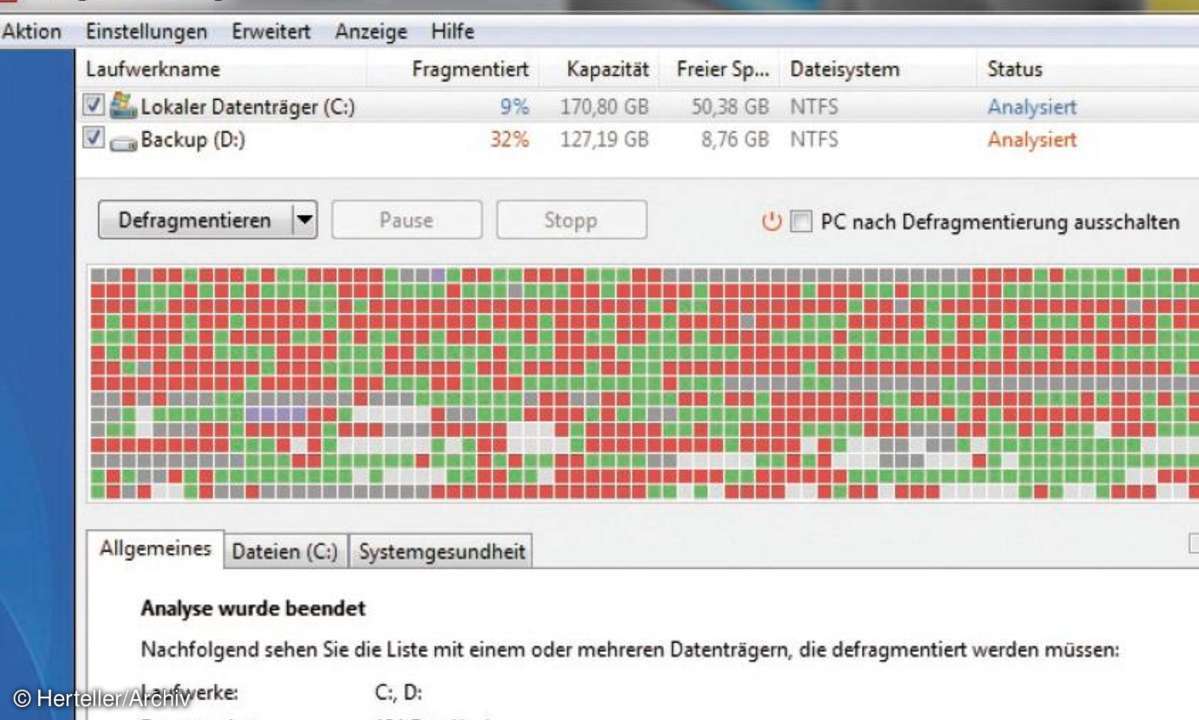
Der PC stürzt ab
Das Netzteil ist in Ordnung, die Festplatte arbeitet fehlerfrei - und trotzdem stürzt Ihr PC permanent ab? Das könnte am Arbeitsspeicher liegen. Doch wie finden Sie heraus, ob Ihr Arbeitsspeicher fehlerfrei arbeitet oder die Ursache ist für die Stabilitätsprobleme Ihres Rechners? Ganz einfach: Mit dem kleinen Tool MemTest.
Das Programm testet den Arbeitsspeichers Ihres Systems auch über einen längeren Zeitraum wie beispielsweise über Nacht und findet durch diesen Stresstest heraus, ob der Speicher ausreichend gekühlt wird. Treten Systemabstürze nämlich erst nach mehreren Stunden ein, wird der Speicher zu heiß. Abhilfe schafft, die Lüfter im Gehäuse vom Staub zu befreien oder ein Zusatzlüfter, der Richtung Mainboard pustet.












